虚拟机如何设置才能访问主机的共享文件夹,深入解析,虚拟机访问主机共享文件夹的详细设置方法
- 综合资讯
- 2025-04-02 10:14:36
- 2
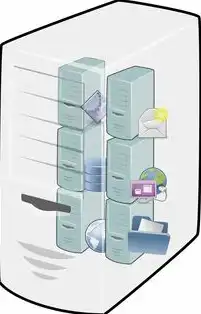
在虚拟机中访问主机共享文件夹,需确保主机和虚拟机都开启文件共享服务,在主机上创建共享文件夹,设置访问权限,在虚拟机中安装相应的网络适配器,配置网络连接,在虚拟机中添加共...
在虚拟机中访问主机共享文件夹,需确保主机和虚拟机都开启文件共享服务,在主机上创建共享文件夹,设置访问权限,在虚拟机中安装相应的网络适配器,配置网络连接,在虚拟机中添加共享文件夹映射,设置路径为主机共享文件夹的路径,虚拟机即可访问主机共享文件夹。
随着虚拟机技术的不断发展,越来越多的用户开始使用虚拟机来运行不同的操作系统,在虚拟机与主机之间共享文件夹,可以方便地实现文件传输和资源共享,本文将详细介绍如何在虚拟机中设置,以便访问主机的共享文件夹。
准备工作
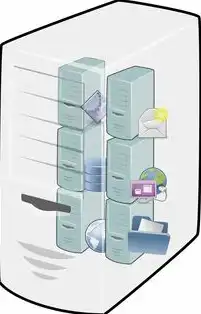
图片来源于网络,如有侵权联系删除
-
确保虚拟机已安装并运行正常。
-
主机操作系统需要支持共享文件夹功能,如Windows、Linux等。
-
虚拟机软件需要支持共享文件夹功能,如VMware、VirtualBox等。
虚拟机访问主机共享文件夹的设置方法
VMware虚拟机设置
(1)打开VMware软件,选择要设置的虚拟机,点击“设置”。
(2)在设置界面中,选择“选项”下的“共享文件夹”。
(3)在“共享文件夹”选项卡中,点击“添加”。
(4)在弹出的窗口中,选择“主机文件夹”,然后点击“浏览”选择主机上的共享文件夹。
(5)设置共享文件夹的名称,选择“自动挂载”,并设置挂载点。
(6)点击“确定”保存设置。
VirtualBox虚拟机设置
(1)打开VirtualBox软件,选择要设置的虚拟机,点击“设置”。
(2)在设置界面中,选择“共享文件夹”。

图片来源于网络,如有侵权联系删除
(3)在“共享文件夹”选项卡中,点击“添加”。
(4)在弹出的窗口中,选择“主机文件夹”,然后点击“浏览”选择主机上的共享文件夹。
(5)设置共享文件夹的名称,选择“自动挂载”,并设置挂载点。
(6)点击“确定”保存设置。
虚拟机访问主机共享文件夹的验证方法
-
打开虚拟机,在文件系统中找到挂载点,查看是否已成功挂载主机共享文件夹。
-
在虚拟机中尝试访问共享文件夹,如复制、粘贴等操作,以验证共享文件夹的访问权限。
注意事项
-
在设置共享文件夹时,请确保主机上的共享文件夹已正确设置权限,以便虚拟机可以访问。
-
若虚拟机操作系统与主机操作系统不同,可能需要安装相应的驱动程序或软件才能正常访问共享文件夹。
-
部分虚拟机软件可能存在安全限制,如默认禁止访问主机共享文件夹,此时需要手动解除限制。
-
若虚拟机与主机在同一局域网内,建议设置静态IP地址,以便更好地管理网络连接。
本文详细介绍了如何在虚拟机中设置,以便访问主机的共享文件夹,通过以上步骤,用户可以轻松实现虚拟机与主机之间的文件传输和资源共享,在实际操作过程中,请根据自身需求选择合适的虚拟机软件和设置方法,希望本文对您有所帮助。
本文链接:https://www.zhitaoyun.cn/1977680.html

发表评论